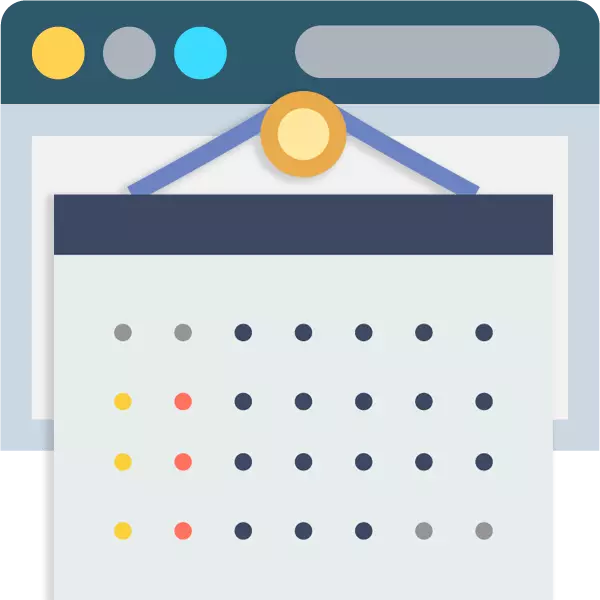
尽管事实上,当前日期我们可以通过简单地查看电话屏幕,并且在同一个地方建立提醒到任何活动,印刷日历仍然非常受欢迎。这不仅是实用的,而且还有助于一些内饰。
从现成选项中选择日历完竟不是必需的:您可以自己制作布局,然后给它打印或使用自己的打印机。为此,请使用特殊程序或打印Web服务,这将在本文中描述。
在线创建日历
下面我们不会考虑在线印刷服务。它将是关于专业的网络设计师,允许您为日历创建独特的设计,然后自己实现它。方法1:Canva
最适合打印设计的服务,您可以快速轻松地设计任何图形文件,无论是小型明信片,小册子还是整个海报。您有大量的日历模板和其他元素,如照片,贴纸,唯一的字体等。
在线服务画布
- 首先,您必须在网站上注册。因此,在主页面上,指定您打算使用该资源的内容。最有可能的是,选择将落到物品“为自己” - 在它上,然后点击。

然后通过邮件或使用其中一个服务 - Google或Facebook注册。

- 授权,您将到达Canva定制柜的主页。在左侧的菜单中,按照链接“模板概述”。
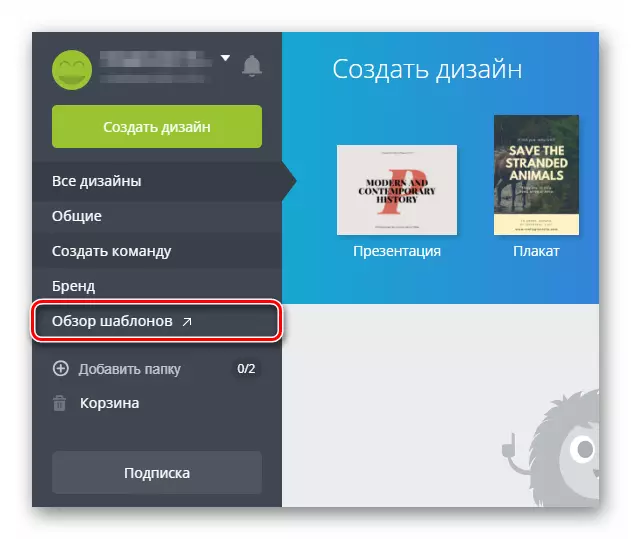
- 打开“日历”部分,然后在所提出的选项中选择所需的布局。您还可以立即确定日历的视图:每月,每周,Photoellendar或生日日历。每种品味都有设计人员解决方案。
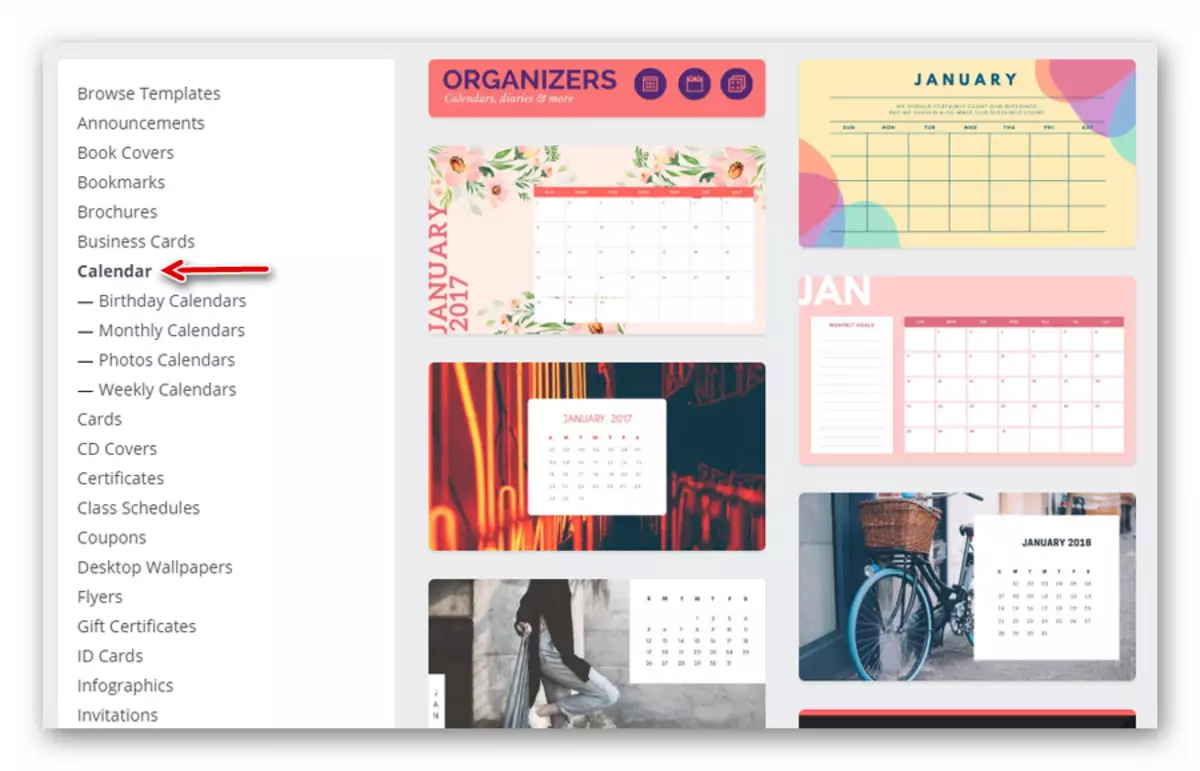
查看模板更多,如果它适合您,请单击“使用此模板”按钮直接转到图形的Web编辑器。
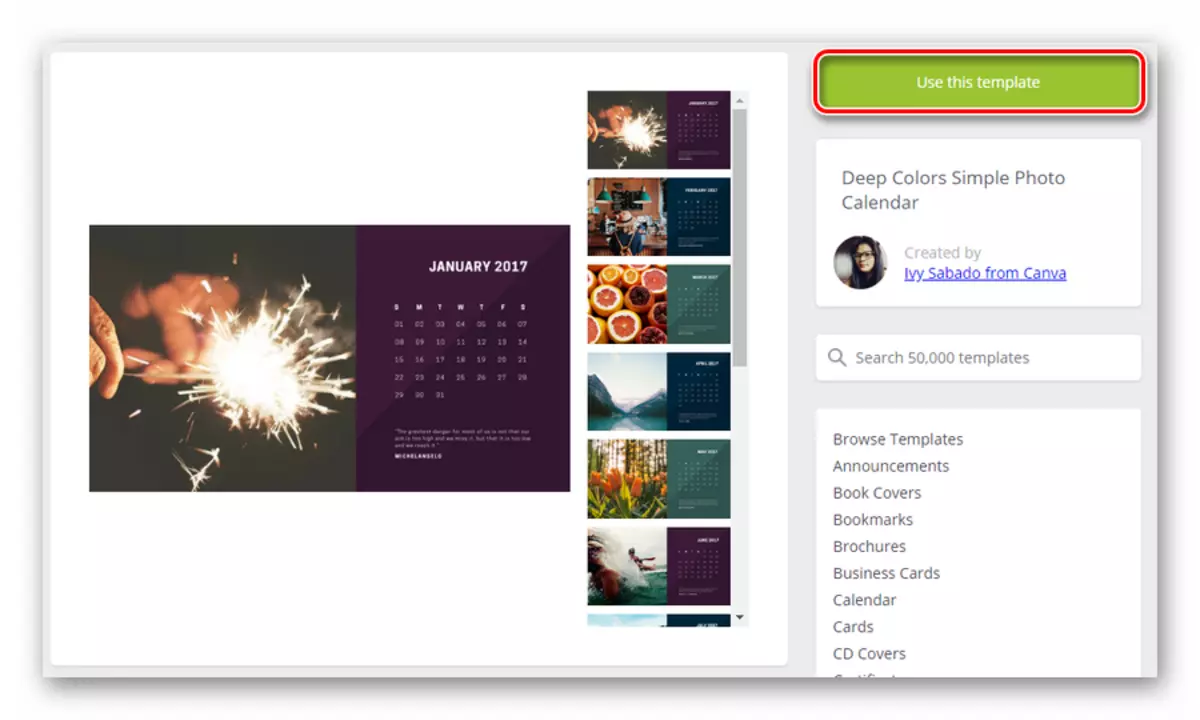
- 使用左侧的工具栏使用布局,图形元素和字体。

要下载自己的图像,请使用“我的”选项卡。

- 要将工作结果导出在计算机上,请单击图形Web编辑器顶部菜单中的“下载”按钮。

指定日历将组成的已完成图像的类型,然后再次单击“下载”。

因此,将在计算机的内存中下载zip存档,其中包含个性化日历的所有页面。
这里也很简单,但必须手动完成许多时刻。例如,有必要将下载的图片定位在布局中。
另请参阅:从Photoshop中的成品网格创建日历
正如您所看到的,让一个美丽的日历可以,而不借助专门的软件的帮助。您只需要浏览器并稳定地访问网络。
至于上述服务中的哪一个使用您,应该从任务中进行。因此,Canva旨在创建多页日历 - 每周或每周,而Calendarum“Sharpened”,具有免费元素的简单单页日历。
